Kā skenēt dokumentus tieši iPhone tālrunī WhatsApp
Izmantojot WhatsApp jaunāko atjauninājumu, iPhone lietotāji tagad var skenēt un koplietot dokumentus tieši lietotnē, tādējādi novēršot nepieciešamību pēc trešo pušu skenēšanas lietojumprogrammām. Šī novatoriskā funkcija ļauj jums nekavējoties pārvērst dokumentus PDF failos, palīdzot jums racionalizēt koplietošanas procesu.
Darba sākšana: atjauniniet savu WhatsApp
Lai atbloķētu jaunās dokumentu skenēšanas iespējas, pārliecinieties, vai jūsu WhatsApp ir atjaunināta uz jaunāko versiju (vismaz 24.25.89). To var viegli izdarīt, dodoties uz App Store un lejupielādējot jauno atjauninājumu. Šī funkcija ir pieejama arī WhatsApp Business versijās.
WhatsApp dokumentu skenera galvenās funkcijas
WhatsApp dokumentu skeneris ir aprīkots ar daudzām funkcijām, kas izstrādātas, lai uzlabotu skenēšanas pieredzi:
- Zibspuldzes opcijas: izvēlieties Auto, Ieslēgts un Izslēgts, lai skenēšanas laikā nodrošinātu optimālu apgaismojumu.
- Filtri: izmantojiet dažādus filtrus, tostarp krāsu (noklusējuma), pelēktoņu, melnbalto un fotoattēlu filtrus.
- Rediģēšanas rīki: manuāli apgrieziet, pagrieziet un lietojiet filtrus pēc dokumenta uzņemšanas.
- Vairāku lappušu tveršana: nemanāmi skenējiet vairākas lapas vienā piegājienā.
- Automātiskā noteikšana: skeneris nosaka dokumentus un ierāmē tos automātiskai tveršanai.
Soli pa solim ceļvedis dokumentu skenēšanai vietnē WhatsApp
Veiciet šīs darbības, lai sāktu dokumentu skenēšanu tieši programmā WhatsApp:
- Palaidiet WhatsApp lietotni savā iPhone tālrunī un dodieties uz tērzēšanu, uz kuru vēlaties nosūtīt skenēto dokumentu.
- Pieskarieties ikonai + , pēc tam atlasiet Dokumenti .
- Izvēlieties Scan Document un izlīdziniet savu dokumentu skatā. Ja nepieciešams, ieslēdziet zibspuldzi un atlasiet vēlamos filtrus.
- WhatsApp automātiski uzņems dokumentu, tiklīdz tas to atklās. Lai uzņemtu manuāli, vienkārši pieskarieties vienumam Auto, kas atrodas augšējā labajā stūrī, lai pārslēgtu režīmus.
- Priekšskatiet skenēto dokumentu, ja nepieciešams, pielāgojiet piemales, lai nodrošinātu, ka tas izskatās perfekti.
- Ja nepieciešams, turpiniet skenēt papildu lapas, pēc tam apakšējā labajā stūrī nospiediet Saglabāt .
- WhatsApp ģenerēs PDF failu un parādīs priekšskatījumu. Nospiediet pogu Sūtīt , lai kopīgotu to ar izvēlētajām kontaktpersonām.
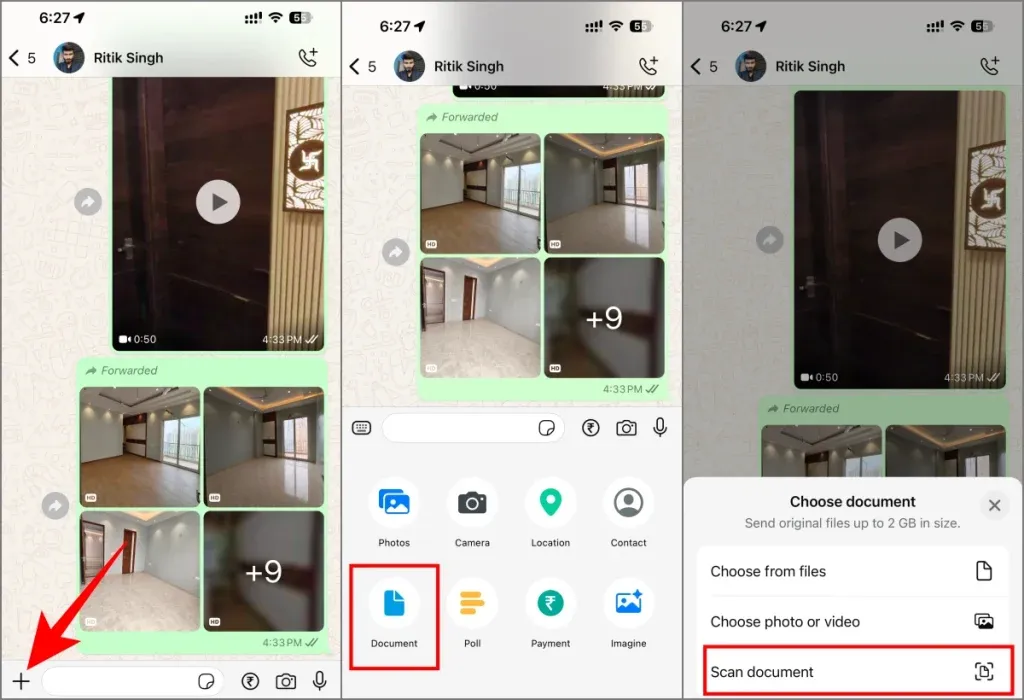
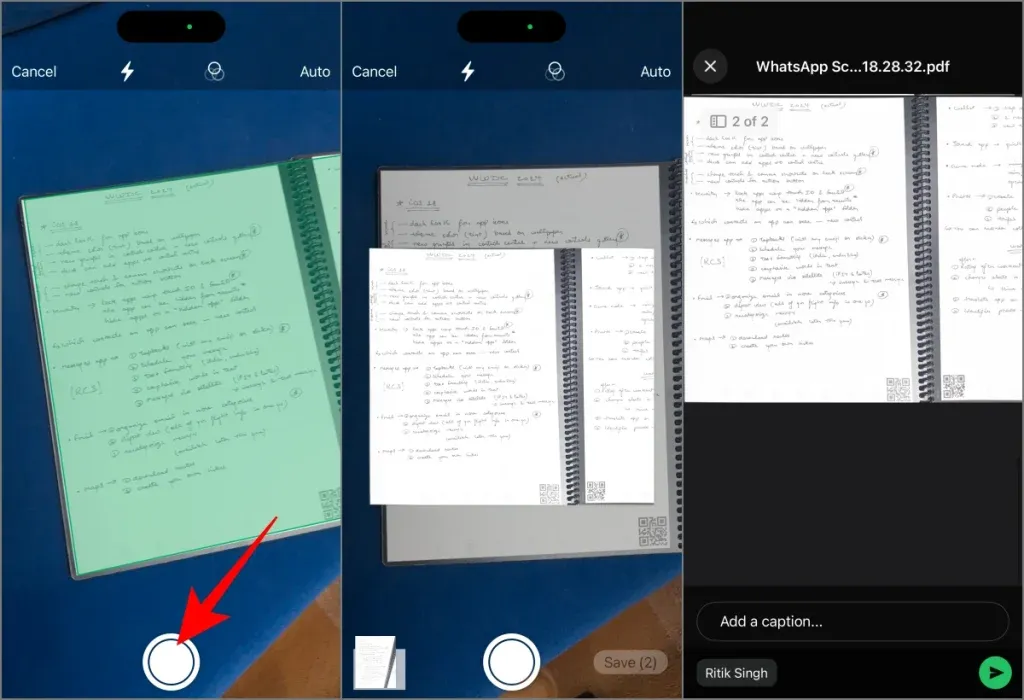
Kāpēc izmantot WhatsApp dokumentu skeneri?
Šī lietotnē ietvertā dokumentu skenēšanas funkcija ne tikai vienkāršo procesu, bet arī konkurē ar dažām īpašām skenēšanas lietojumprogrammām. Tas ir ātrs, pieejams un lieliski integrēts jūsu saziņas darbplūsmā neatkarīgi no tā, vai jums ir nepieciešams koplietot piezīmes, kvītis vai biroja failus.
Esiet informēts par WhatsApp funkcijām
WhatsApp neapstājas tikai ar dokumentu skenēšanu. Nesenie atjauninājumi ir ieviesuši jaunas audio un video zvanu funkcijas, ziņu atgādinājumus un pielāgotus sarakstus. Saskaņā ar lietotāju pieredzes uzlabošanu viņi, kā ziņots, testē reversās attēlu meklēšanas funkciju, kuras mērķis ir samazināt dezinformāciju.
Nepārtraukti ieviešot novatoriskas funkcijas, WhatsApp nostiprina savu vietu kā tūlītējās ziņojumapmaiņas lietotne. Kā tu domā? Vai ar šiem atjauninājumiem pietiek, lai lietotāji būtu ieinteresēti, vai arī vēl ir iespējami uzlabojumi? Dalieties savās domās ar mums komentāros vai sociālajos tīklos!
Papildu ieskati
1. Vai pakalpojumā WhatsApp varu skenēt vairākus dokumentus vienlaikus?
Jā! WhatsApp ļauj skenēt vairākas lapas pēc kārtas. Pēc pirmās lapas uzņemšanas vienkārši turpiniet novietot nākamās lapas, lai tās efektīvi skenētu.
2. Kāda veida dokumentus es varu skenēt, izmantojot WhatsApp?
Varat skenēt dažādus dokumentus, tostarp piezīmes, vizītkartes, čekus un visus papīra dokumentus, kas ir nepieciešami, lai ātri digitalizētu un kopīgotu.
3. Ko darīt, ja man rodas problēmas ar skenēšanu?
Ja rodas problēmas ar skenēšanu, pārliecinieties, vai jums ir jaunākā WhatsApp versija, un pārbaudiet kameras iestatījumus. Pārslēgšanās starp automātisko un manuālo režīmu var arī palīdzēt uzlabot uzņemšanas veiktspēju.
Atbildēt